Kā pārbaudīt interneta ātrumu datorā, viedtālrunī, planšetdatorā?
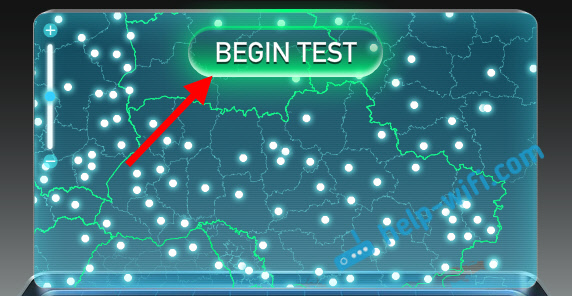
- 2268
- 355
- Alejandro Moen
Kā pārbaudīt interneta ātrumu datorā, viedtālrunī, planšetdatorā?
Tagad mēs pārbaudīsim mūsu interneta savienojuma ātrumu. Es parādīšu dažas labas vietnes, kurās jūs varat viegli pārbaudīt ienākošo un izejošo savienojuma ātrumu ar internetu. Apsveriet arī iespēju pārbaudīt gan datora, gan mobilo ierīču ātrumu: viedtālruņi un planšetdatori.
Būtībā pēc interneta savienošanas vai Wi-Fi maršrutētāja uzstādīšanas visi ātri sāk izmērīt ātrumu. Pirmajā gadījumā, lai pārbaudītu, vai interneta pakalpojumu sniedzējs mūs maldināja, un vai mēs iegūstam tā savienojuma ātrumu, par kuru mēs maksājam. Kas tika izvēlēts, savienojot. Un pēc maršrutētāja uzstādīšanas mums rodas jautājums, vai viņš samazina ātrumu, jo visi raksta, ka ātrums caur maršrutētāju ir daudz zemāks - jums jāpārbauda. Starp citu, par interneta ātrumu, izveidojot savienojumu, izmantojot maršrutētāju, es rakstīju, ka kļūstu: Wi-Fi interneta ātrums ir mazāks. Kāpēc maršrutētājs samazina ātrumu?.
Nav svarīgi, kā ir savienots internets: tieši ar datoru, caur kabeļa maršrutētāju, caur modemu (ieskaitot 3G/4G) vai Wi-Fi. Ātruma mērīšanas metode nemainās. Tikai pats ātrums mainās 🙂
Vēl viens mazs brīdis, un ejam uz mērījumiem. Jūs droši vien zināt, ka ātrums ir kā draiveris - kad mēs kaut ko lejupielādējam no interneta un izejoši -, kad kaut ko izkraujam internetā. Atkarībā no savienojuma šis ātrums var ievērojami atšķirties. Parasti pārsūtīšanas ātrums ir mazāks par saņemšanas ātrumu. Un vēl viens punkts: pakalpojumi, kurus mēs apsvērsim, lai pārbaudītu ātrumu, izvēlieties labāko un tuvāko serveri (uz kuriem tiek pārbaudīts savienojuma ātrums). Tāpēc, ja lejupielādējat failu no cita servera (kas atrodas, piemēram, ārzemēs), tad ātrums var atšķirties no tā, ko mēs redzēsim, pārbaudot.
Mēs mēra interneta ātrumu ar tiešu savienojumu caur Wi-Fi un modemu
Es vienmēr izmantoju vietni SpeedTest.Tīkls. Šis ir vispopulārākais pakalpojums. Mēs sekojam saitei http: // www.Ātrākais.Tīkls. Un noklikšķiniet uz pogas Sākt testu. Mēs vērojam, kā pakalpojums pārbauda mūsu savienojuma ātrumu.
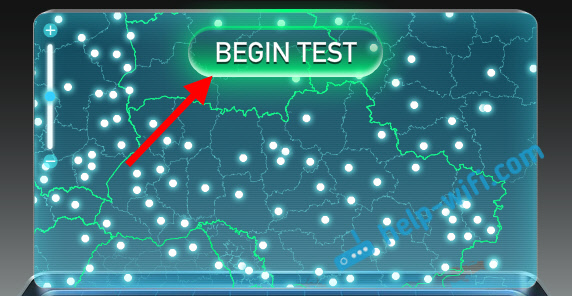
Ping pārbaude, saņemšanas ātrums un transmisija sāksies. Kad pārbaude būs beigusies, mēs redzēsim rezultātu. Varat arī redzēt savu ārējo IP adresi un interneta pakalpojumu sniedzēja vārdu.
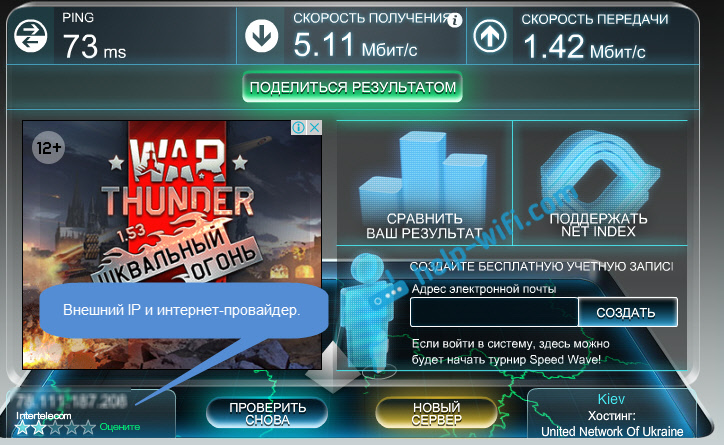
Es tagad strādāju caur 3G no starpnozaru, tāpēc ātrums ir tāds. Bet bezvadu internetam un pat pēcpusdienā ātrums nav slikts. Tiesa, parasti velk līdz 9-10 Mb/s/s. Starp citu, es jau uzrakstīju, kā uzjautrināt 3G interneta ātrumu.
Ja jums ir nepieciešams SpeedTest.Kādu iemeslu dēļ tīkls nepatika, piemēram, lielā reklāmas skaita dēļ, jūs joprojām varat pārbaudīt interneta ātrumu vietnē http: // 2ip.Ru/ātrums/. Mēs ejam un noklikšķiniet uz pogas Pārbaude.
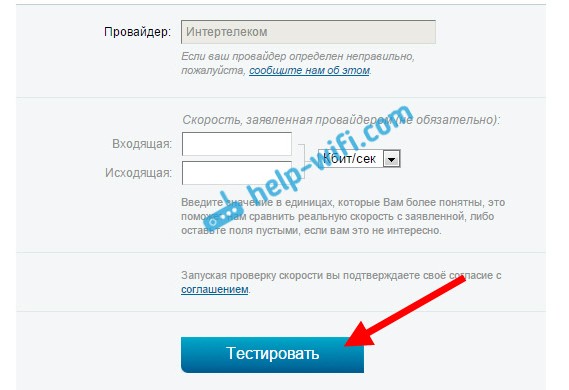
Mēs nedaudz gaidām un redzam rezultātu, pārbaudot ping, ienākošo un izejošo ātrumu.
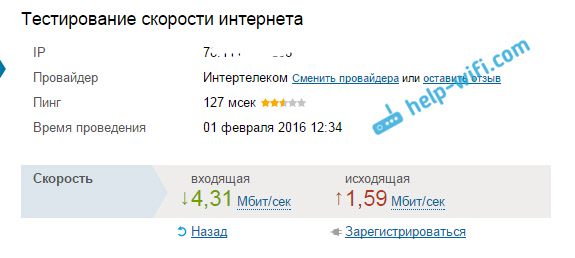
Ir daudz vairāk dažādu vietņu, uz kurām varat veikt čeku. Bet tie ir vispopulārākie. Es domāju, ka no viņiem pietiks.
Kā pārbaudīt interneta ātrumu viedtālrunī vai planšetdatorā?
Jūs varat doties uz vietnēm, par kurām es uzrakstīju iepriekš, un sākt pārbaudīt vienādi. Bet es pats to izmantoju un iesaku jums uz pieteikumu Ātrākais. Tas ir gan Android, gan iOS. Piemērots gan planšetdatoriem, gan viedtālruņiem. Vienkārši dodieties uz Google Play vai App Store, ievadiet čīkstēšanu "SpeedTest" Un instalējiet lietojumprogrammu. Tas ir bez maksas, tikai ar reklāmu. Atveriet to un sāciet čeku ar pogu Sāciet pārbaudīt. Protams, mobilajai ierīcei jābūt savienotai ar jūsu Wi-Fi maršrutētāju. Labi, vai mobilajam internetam.
Pārbaude sāksies, tad parādīsies čeka rezultāts:
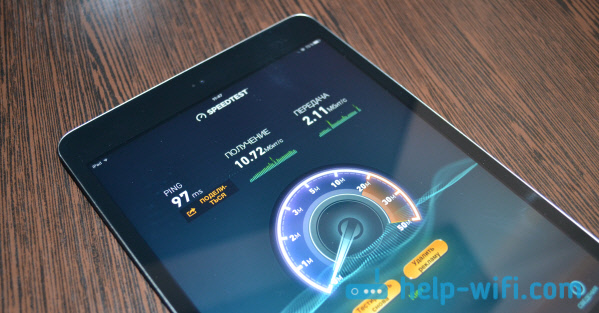
Ļoti ērti. Starp citu, joprojām ir cilne rezultāti, kurā tiek parādīta čeku vēsture. Tā pati programma var pārbaudīt mobilā 3G interneta ātrumu viedtālruņos.
- « Mājas tīkls, izmantojot Wi-Fi maršrutētāju starp Windows 10 un Windows 7 (caur mājas grupu)
- Wi-Fi ir atvienots klēpjdatorā. Kāpēc internets pazūd, izmantojot Wi-Fi? »

